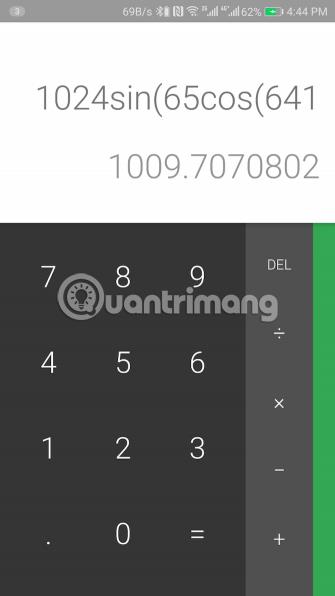Det är lätt att bli distraherad av mängden appar på din telefon. Det bästa sättet att minska skärmtiden är att få dessa appar ur sikte. Dessutom, om du är förälder, vill du inte att dina barn ska ha tillgång till alla appar, särskilt känsliga som bankappar.
Lyckligtvis kan du dölja och begränsa appar på Android . Så här gör du, oavsett om du vill dölja appen för dig själv, andra eller barn.
Hur döljer eller begränsar man appar på Android?
Hur man döljer appar på Android
Det finns vissa situationer där du vill dölja en viss app på din telefon.
Till exempel kanske föräldrar vill se till att deras barn inte av misstag lägger en beställning med sparade kreditkortsuppgifter. Du kan också dölja appar från nyfikna människor, i hemlighet bläddra i dina personliga chattar och skicka dumma svar.
Dessutom kan gömma beroendeframkallande appar som Instagram hjälpa dig att stävja ditt smartphoneberoende. Eftersom du inte behöver avinstallera dem helt från din telefon kan du alltid använda dem när du vill.
1. Kalkylatorvalv


Detta praktiska verktyg kan "dölja" vilken app som helst på din telefon som ett standardverktyg för skrivbordet.
Calculator Vault kopierar appen du vill gömma i sitt eget utrymme. När du har lagt till en app här behöver du inte avinstallera den från din telefon. Även om appen i fråga inte längre kommer att vara tillgänglig någon annanstans på din telefon, kan du fortsätta att komma åt den från Calculator Vault.
Appen låter dig skydda den med ett lösenord. Dess låsskärm liknar en kalkylator för att lura obehöriga användare. Men när du anger PIN-koden på det numeriska tangentbordet eller skannar ditt fingeravtryck, låses appen upp och avslöjar sin verkliga funktion. Dessutom har Calculator Vault även andra funktioner som hjälper den att enkelt "integrera" med andra applikationer på telefonen. Dess ikon och namn liknar en vanlig miniräknare.
Det finns också en inställning som gör att Calculator Vault inte visas i multitasking-menyn. När det gäller aviseringar kan du säga till Calculator Vault att bara visa antalet väntande aviseringar istället för deras innehåll, eller så kan du stänga av dem helt.
2. Google Family Link


Google Family Link är ett utmärkt mobilövervakningsverktyg för föräldrar. Det låter dig övervaka och styra ditt barns Android-telefon.
Med Family Link kan du fjärrdölja appar på ditt barns telefon. Allt du behöver göra är att välja de appar du vill dölja. Efter det kommer Family Link automatiskt att "bli av" med dem utan att avinstallera applikationen.
Dessutom ger Family Link dig möjligheten att övervaka ditt barns telefonaktiviteter, samt vilka appar de spenderar tid på. Appen låter dig till och med ställa in begränsningar, godkänna nedladdningar och köp i appar och fjärrlåsa din telefon. En platsspårningsfunktion är också tillgänglig, som berättar var den anslutna telefonen befinner sig.
Om du inte är nöjd med funktionerna i Google Family Link kan du kolla in andra appar för föräldrakontroll på Android .
Hur man begränsar appar på Android
Processen att dölja appar kan kännas lite extrem, beroende på din användning. Istället kan du ställa in begränsningar för appar. Det gör att du (eller dina barn) kan skämma bort en del av ditt appberoende med måtta.
Du kan begränsa specifika appar eller välja en tidsperiod under vilken du inte kan använda din telefon.
1. Digitalt välmående

Från och med Android 9 Pie har Android-telefoner en inbyggd widget som loggar daglig enhetsanvändning och berättar exakt vad som tar upp din tid. Det här verktyget är tillgängligt under Inställningar > Digitalt välmående och föräldrakontroll . Om du inte kan hitta den måste du ladda ner appen från Google Play.
Med Digital Wellbeing kan du ställa in appgränser. När tiden som tillåts för att använda appen för dagen går ut blir dess ikon grå och du kan inte längre öppna den. Android kommer också att blockera appaviseringar, så att du inte blir frestad efter att ha sett ett oläst meddelande eller kommentar.
Starta Digital Wellbeing för att konfigurera appgränser. Tryck på Dashboard och välj sedan appen du vill begränsa. Tryck på alternativet App Timer och definiera din dagpenning för att använda appen. Tryck slutligen på OK-knappen.
Om din telefon inte officiellt stöder Digital Wellbeing kan du använda ett tredjepartsalternativ, som ActionDash.
ActionDash har alla funktioner för Digital Wellbeing och mer. Det ger insikter i din telefonanvändningstid, ett mörkt tema, appgränser och en massa andra anpassningsalternativ. Till skillnad från Digital Wellbeing fungerar ActionDash på alla telefoner som kör Android 5 Lollipop eller högre.
Även om ActionDash är en gratis nedladdning, är både applikationsgränser och stilleståndsläge premiumfunktioner, vilket kräver att du betalar en kostnad på $7 (VND 161 000).
2. Google Family Link och begränsningar för Google Play Butik


Förutom att du kan dölja appar har Google Family Link också möjlighet att ställa in appgränser. Den här appen fungerar på samma sätt som Digital Wellbeing. När en användare väl har förbrukat sin dagliga gräns kommer de därför inte att kunna använda den appen förrän nästa dag. Skillnaden här är att endast föräldrar har möjlighet att kontrollera och anpassa restriktionerna.
För att lära dig hur du ställer in den här funktionen och ställer in appgränser, kolla in Quantrimang.coms guide om hur du skyddar barns telefoner med Family Link .
Föräldrar kan också dra nytta av Google Play Butiks föräldrakontrollfunktioner för att ställa in nedladdningsbegränsningar. Du kan välja innehållsklassificeringar för appar, spel, filmer och musik. Tillsammans med det kräver Play Store att du konfigurerar ett PIN-lås så att barn inte helt enkelt kan justera begränsningar från inställningarna.
Du hittar inställningar för föräldrakontroll i Google Play Butik > Vänstermeny > Inställningar > Föräldrakontroll . Google Play betygsätter spel och appar med hjälp av ett klassificeringssystem som är specifikt för din region, så kolla in Quantrimang.coms guide till ESRB- och PEGI-betyg för att lära dig mer.
Beroendeframkallande appar är anledningen till att det är så svårt att lägga ifrån sig telefonen. Med hjälp av ovanstående metoder kan du dölja och begränsa de applikationer som tar upp det mesta av din tid.
Det finns dock många saker du kan göra för att minska ditt smartphoneberoende. Du behöver inte ge upp allt för att göra positiv förändring. 5 sätt att minska "smarttelefonberoende" är praktiska tips som hjälper dig att minska användningen av smartphones.
Hoppas du lyckas.